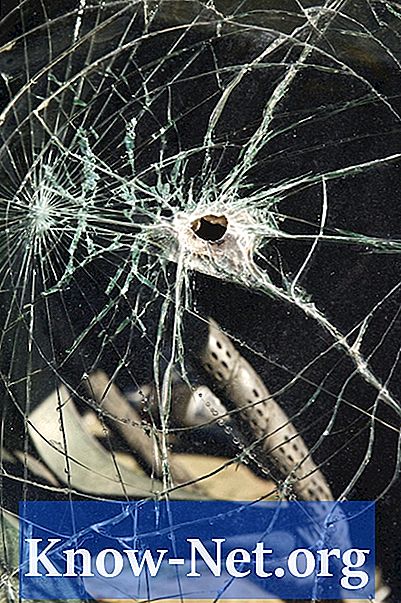विषय

फ़ोटोशॉप का उपयोग करते हुए एक तस्वीर से प्रतिबिंब को हटाना एक चुनौती है। कई अलग-अलग प्रकार के रिफ्लेक्स हैं और प्रत्येक को एक अलग दृष्टिकोण की आवश्यकता होती है। प्रकाश प्रतिबिंब की छोटी कलाकृतियां या लेंस के फैलाव अक्सर बाहरी तस्वीरों को खराब करते हैं। कांच की खिड़की में एक छोटी सी चकाचौंध को दूर करने के लिए आपको इसे पृष्ठभूमि के साथ फिर से सामंजस्य बनाने की आवश्यकता है। यदि आप दर्पण में प्रतिबिंब हटाना चाहते हैं, तो आपको छवि के उस हिस्से को बदलने की आवश्यकता है। वास्तविकता का पुनर्निर्माण करने और वायुमंडलीय और प्रकाश स्तरों को संयोजित करने के लिए अपने कौशल का उपयोग करें।
चरण 1
अपने कंप्यूटर को चालू करें और फ़ोटोशॉप खोलें। अपनी डिजिटल छवि को डेस्कटॉप पर भेजें या फ़ोटो प्रिंट स्कैन करें। फोटो को फोटोशॉप पर अपलोड करें।
चरण 2
"परत" मेनू से "डुप्लिकेट लेयर" विकल्प चुनें।
चरण 3
उस प्रतिबिंब का पता लगाएँ जिसे आप समाप्त करना चाहते हैं। यदि यह एक खिड़की में प्रकाश की चमक है, तो "टूलबॉक्स" पैलेट में "जादू की छड़ी" आइकन पर क्लिक करें। क्षैतिज विकल्प बार में स्थित "टॉलरेंस" बॉक्स में "20" टाइप करें। एक खंडित रेखा आपके चयन को रेखांकित करेगी।
चरण 4
"चयन करें" और "पंख" चुनें, "पंख त्रिज्या" बॉक्स में "6" टाइप करें। ओके पर क्लिक करें"। "छवि", "समायोजित करें" और "स्तर" चुनें।
चरण 5
"स्तर" पैलेट के तल पर "आउटपुट स्तर" स्लाइडर का पता लगाएँ। स्क्रॉल तीर को दाएं से बाएं ओर घुमाएं। ध्यान दें कि प्रतिबिंब घटता है। तब तक जारी रखें जब तक प्रतिबिंब बाकी छवि के साथ सामंजस्य नहीं करता।
चरण 6
यदि आपको दर्पण में एक प्रतिबिंब को खत्म करने की आवश्यकता है, तो इसे पड़ोसी पिक्सेल के साथ बदलें। "टूलबॉक्स" पैलेट में "क्लोन" ब्रश टूल पर क्लिक करें। "विकल्प" पर क्लिक करें और फिर प्रतिबिंब के बगल में पृष्ठभूमि के एक स्पष्ट हिस्से पर, और फिर प्रतिबिंब पर ही क्लिक करें। पड़ोसी पिक्सल के साथ प्रतिबिंब को बदलने के लिए "स्टाम्प" उपकरण के साथ चिपकाएं।
चरण 7
"टूलबॉक्स" पैलेट में "लासो" टूल (लासो) पर क्लिक करें। सही क्षेत्र के चारों ओर एक साधारण वृत्त क्लिक करें और ड्रा करें। "संपादित करें", "कॉपी" और "पेस्ट" चुनें।
चरण 8
एक नई परत खुल जाएगी। "फ़िल्टर" और "कलंक" और "गाऊसी ब्लाउर" चुनें। एक "गाऊसी ब्लर" विकल्प विंडो खुल जाएगी। "रेडियस" बॉक्स में "1" टाइप करें और सेटिंग्स को स्वीकार करने और विंडो को बंद करने के लिए "ओके" पर क्लिक करें। "परत नियंत्रण" पैनल के शीर्ष पर स्थित "अपारदर्शिता" बॉक्स में "40" टाइप करें।
चरण 9
"परत" मेनू से "समतल छवि" चुनें। अपनी छवि को JPEG या TIFF फ़ाइल के रूप में सहेजें।